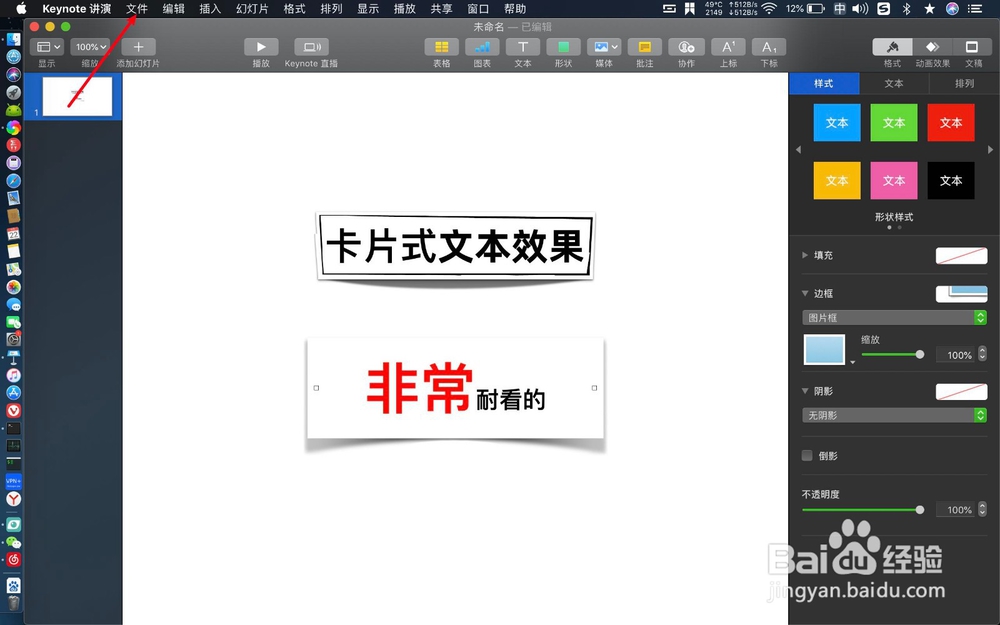1、点击讲演,点击纯白色的模板创建。
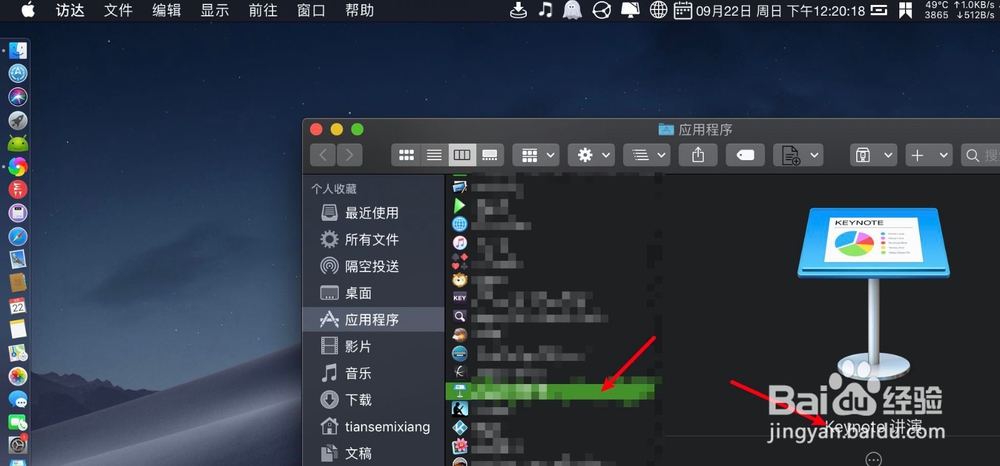
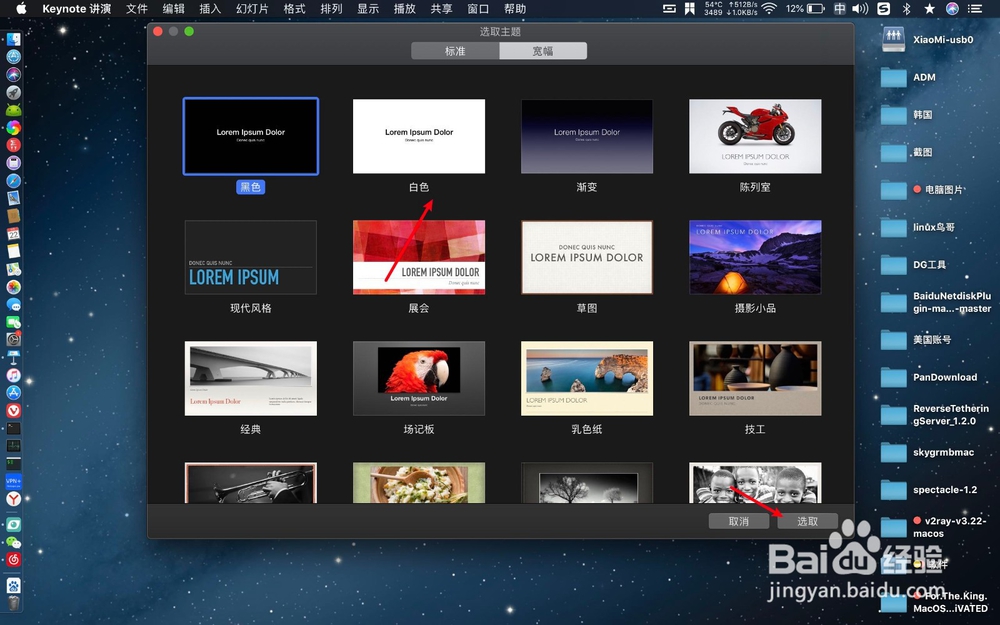
2、点击两个标题框按delete删除,点击文本。
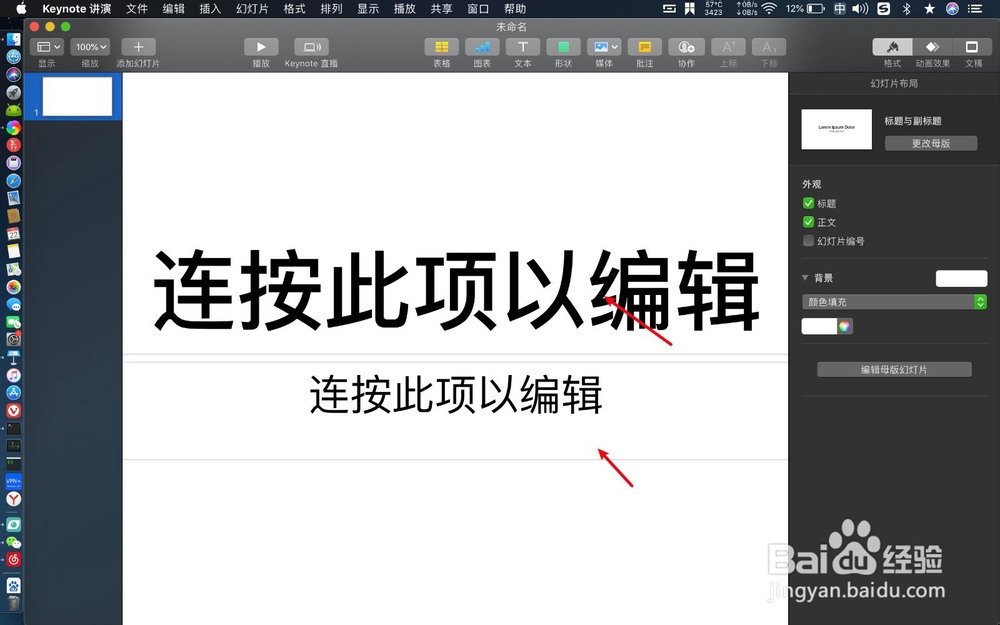

3、在文本框输入文字,点击文本框。


4、双击文字选择设置48点,点击右边边框,选图片框。

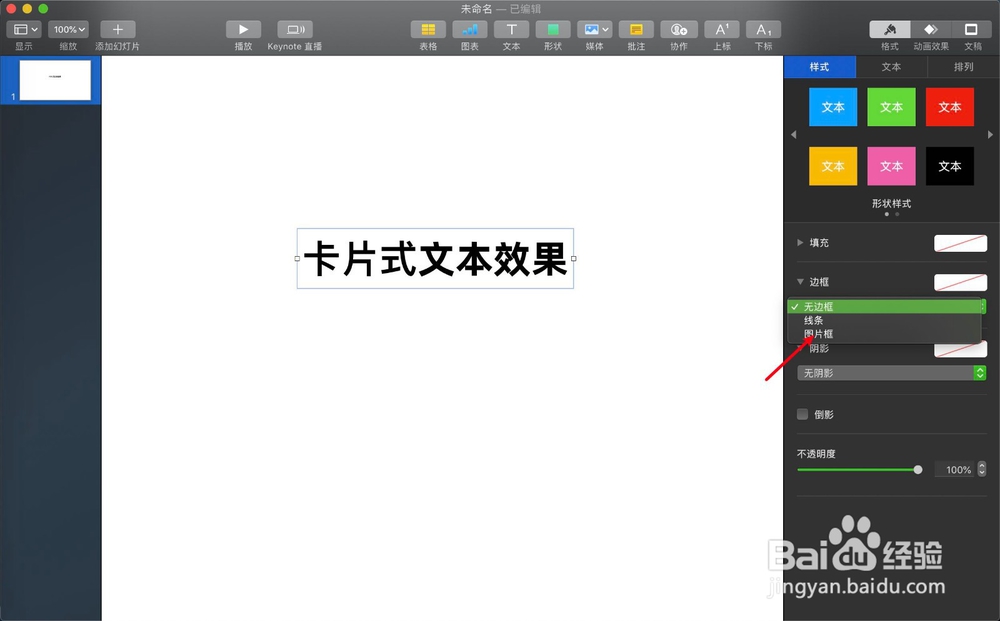
5、那么此时文字变为了卡片式,如图一,要更改其他的卡片文字,点击右侧箭头边框的色块。


6、单击不同的卡片边框,那么就会得到对应的卡片效果。

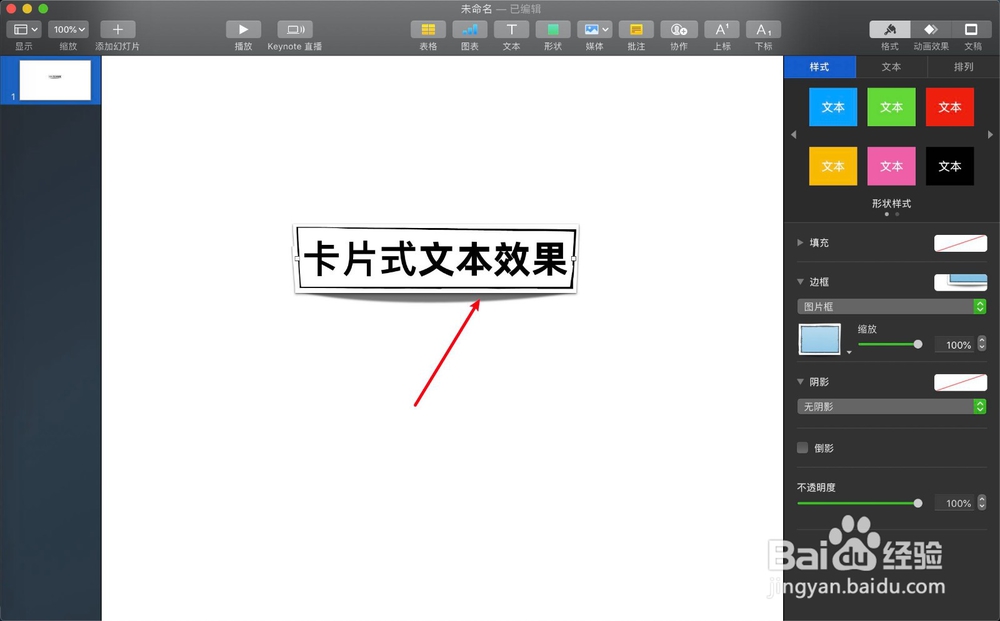
7、根据上面的设置方法,再添加文字设置。点击文件,点击存储,那么一张卡片式文字的PPT就做好了。
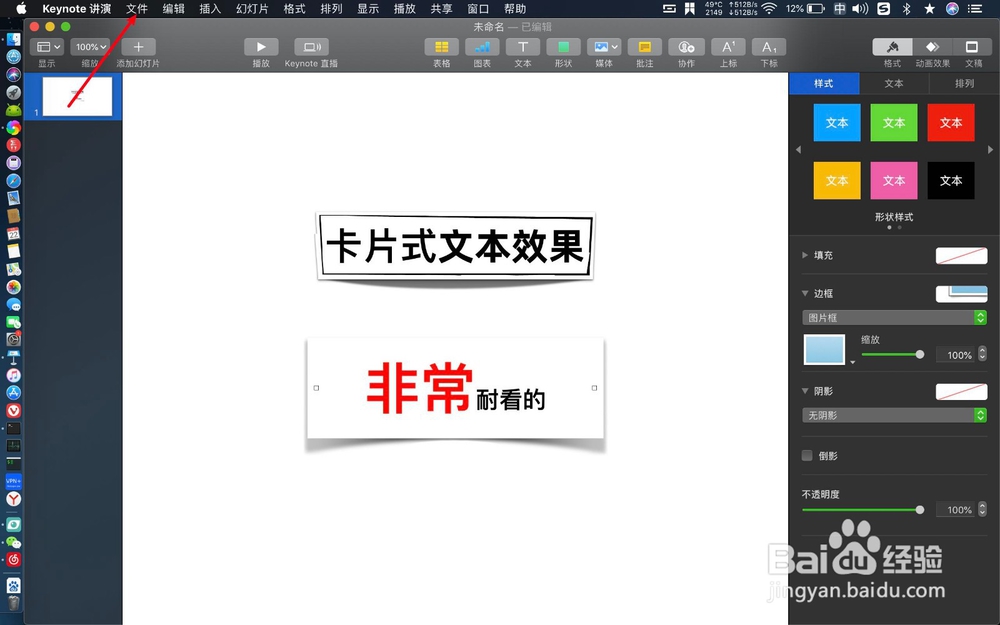

时间:2024-10-12 04:15:58
1、点击讲演,点击纯白色的模板创建。
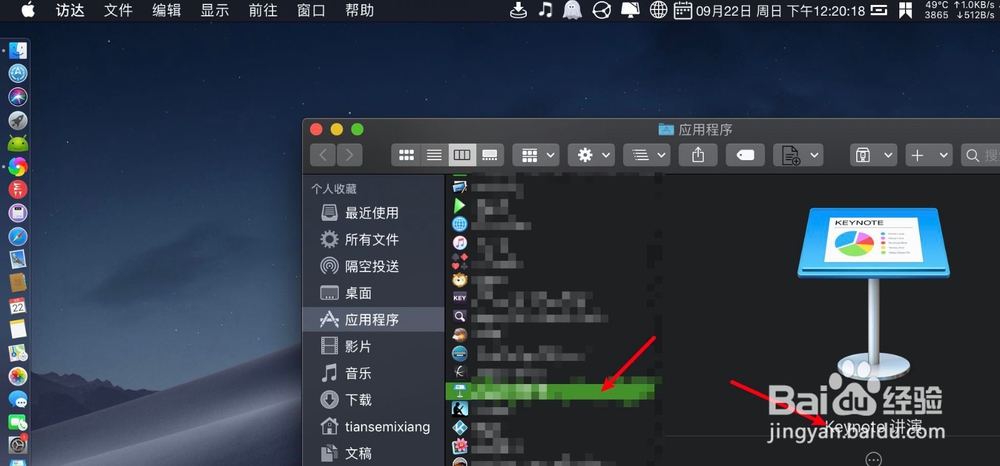
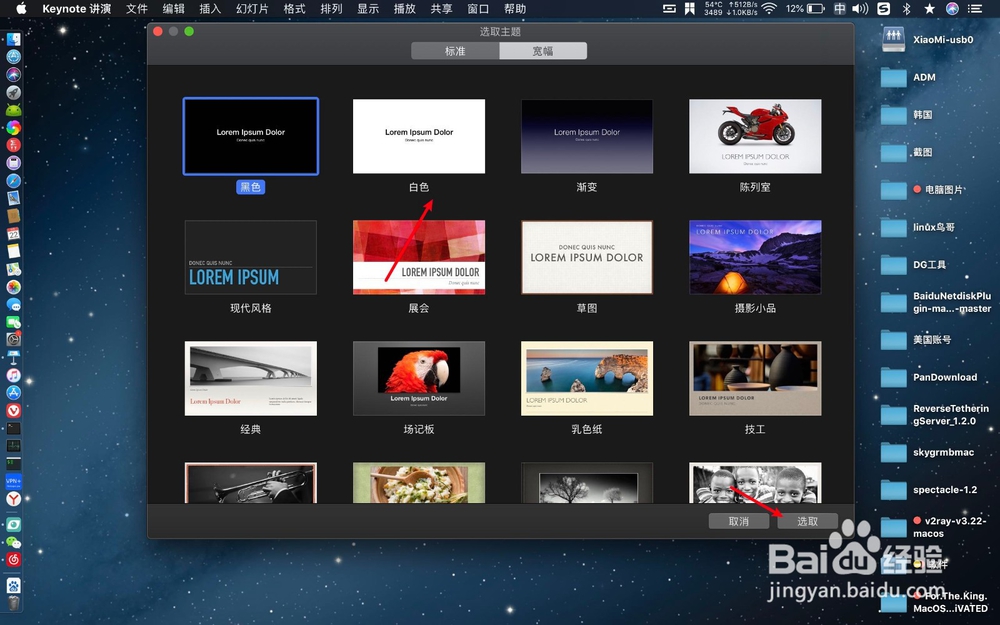
2、点击两个标题框按delete删除,点击文本。
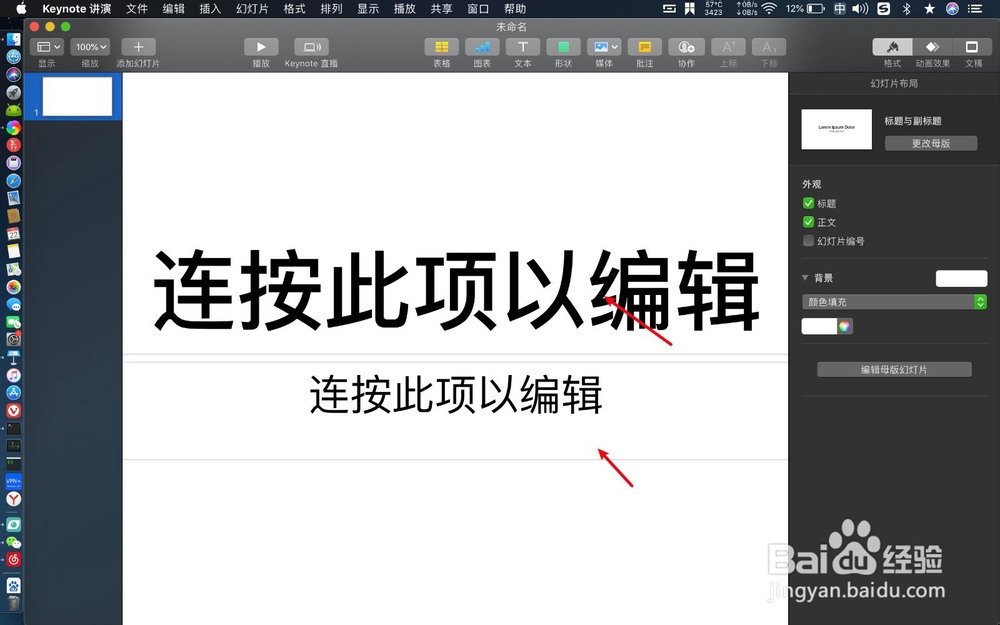

3、在文本框输入文字,点击文本框。


4、双击文字选择设置48点,点击右边边框,选图片框。

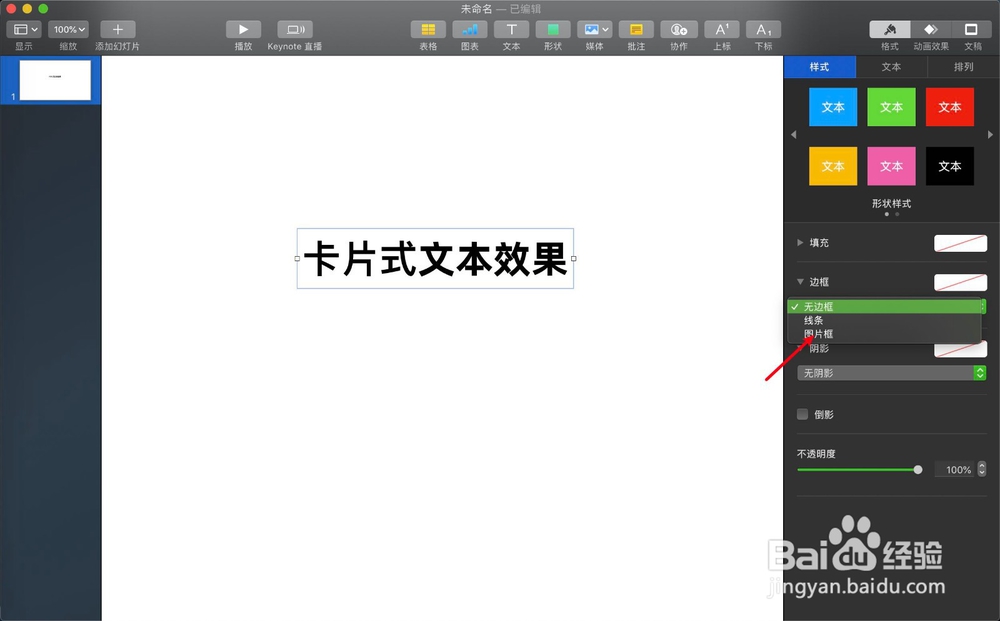
5、那么此时文字变为了卡片式,如图一,要更改其他的卡片文字,点击右侧箭头边框的色块。


6、单击不同的卡片边框,那么就会得到对应的卡片效果。

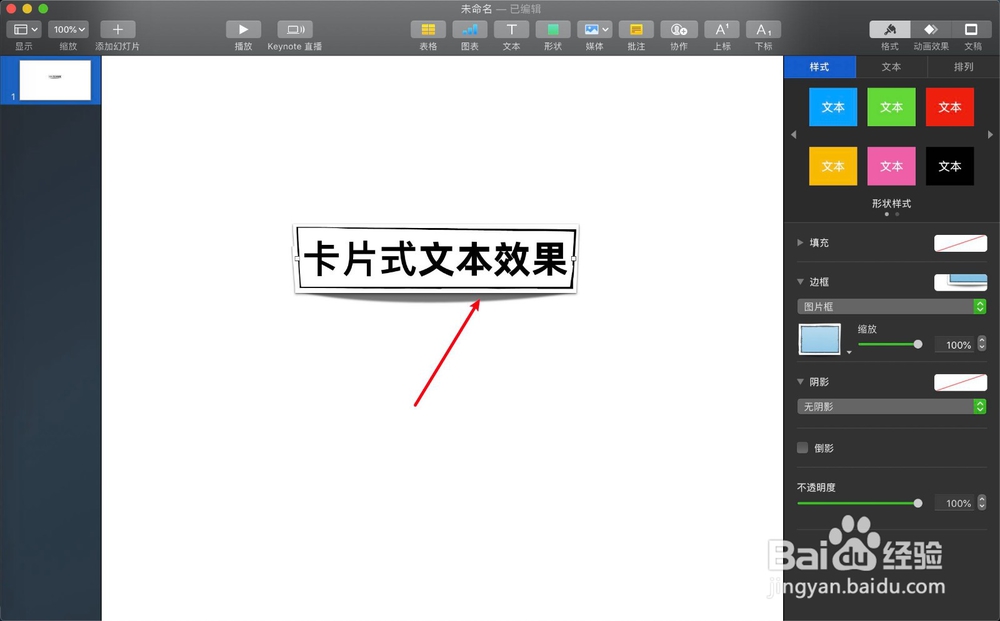
7、根据上面的设置方法,再添加文字设置。点击文件,点击存储,那么一张卡片式文字的PPT就做好了。